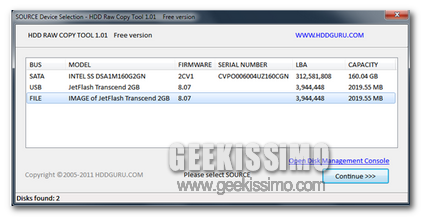
Il backup dei dati è, oltre al mantenere al sicuro il proprio sistema, l’altra operazione più importante; in rete, esistono moltissimi software in grado di soddisfare le più differenti esigenze degli utenti. Tra questi, troviamo HDD Raw Copy, un programma gratuito per Windows, in grado di eseguire copie di basso livello, di settori del vostro hard disk.
Il suo compito è infatti quello di clonare, settore per settore, il disco rigido selezionato. Il software supporta i principali dischi, siano essi SATA, IDE, SAS, SCSI o SSD; oltre a questi, permette di lavorare anche con dispositivi USB, Firewire, MMC, Memory Stick o SD.
L’interfaccia proposta è veramente semplice, nella schermata principale sono elencati tutti i dischi attualmente connessi al computer, nel caso ciò che desideriate non venisse visualizzato, provate a riavviare il software. Dopo aver selezionato la periferica, cliccate Continue e procedete nella clonazione. Come potete vedere, le operazioni sono veramente poche e molto semplici, non sono infatti richieste conoscenze specifiche per poter utilizzare nel migliore dei modi il software qui proposto.
HDD Raw Copy effettua copie di qualsiasi disco compatibile, indipendentemente dal sistema operativo installato in esso, sia Windows, Linux, Mac OS o qualsiasi altro. Lo stesso vale anche per il file system utilizzato, sia Fat che NTFS. Nel caso in cui siano presenti settori danneggiati, il software, indipendentemente da quanti essi siano, li evita completamente, in modo da non interrompere l’operazione e di continuare tranquillamente nella copia dell’hard disk. Al termine del backup, HDD Raw Copy crea un’immagine compressa dell’intero hard disk, sarà poi possibile salvarla in una qualsiasi periferica di memorizzazione.
Elenchiamo alcune caratteristiche del software:
Ricordiamo che il software è completamente gratuito per tutte le versioni di Windows, sia essa Windows 7, Vista o XP.
Link per il download – HDD Raw Copy









#1vins
Questo programma copia anche i settori del mbr??
Quindi potrei copiare interi hard disk e questi saranno pronti all'avvio una volta montati??
E' possibile copare hd con capacità differenti o devono essere uguali??
#2Dany87
cercavo un'applicazione del genere… giusto in tempo
grazie
#3Fede
Crea copie di Hard Disk con più partizioni (tipo gli HD dei portatili)? Dovrei cambiare l'HD del mio portatile e vorrei trasferire tutto (compresa la partizione del ripristino) in un nuovo HD.
#4Dany87
ho fatto una prova con una partizione osx da windows 20gb su 160 e lo copia esattamente come l'originale. nel mio caso ha lasciato un buco da 139gb da modificare